چه باید بدانیم
- دانلود و نصب Repost for Instagram برنامه > باز کردن برنامه > با حساب اینستاگرام وارد شوید.
- بعدی، عکس یا ویدیو را برای مشاهده انتخاب کنید > Repost را انتخاب کنید > گزینه ها را تنظیم کنید > Repost برای ارسال محتوا به نمایه خود. را انتخاب کنید.
این مقاله نحوه ارسال مجدد (یعنی به اشتراک گذاری) عکس ها و ویدیوهای دیگر کاربران در اینستاگرام را توضیح می دهد.
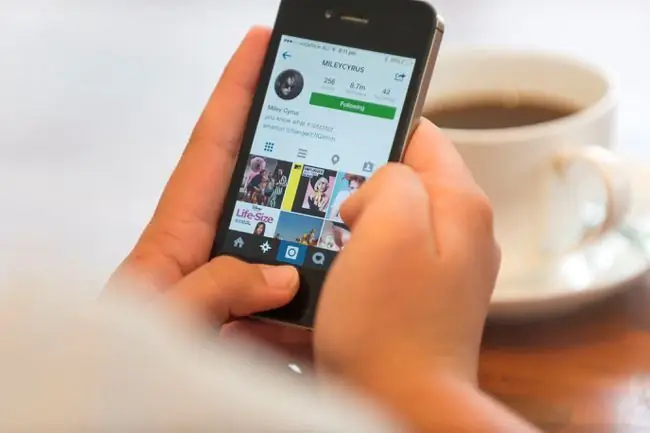
با ارسال مجدد در اینستاگرام شروع کنید
بسیاری از کاربران اینستاگرام به گرفتن اسکرین شات از عکس های ارسال شده توسط دیگران متوسل شده اند که می توانند آن را در پروفایل اینستاگرام خود آپلود کنند که یکی از راه های انجام آن است.اما این اغلب مشکل اعطای اعتبار به مالک اصلی را حل نمی کند. به همین ترتیب، نمیتوانید یک پست ویدیویی را با گرفتن اسکرین شات از آن بازنشر کنید.
در این آموزش، ما به شما نشان خواهیم داد که چقدر آسان است که با یکی از بهترین برنامه های شخص ثالث ارسال مجدد اینستاگرام در دسترس شروع کنید. ما از Repost برای اینستاگرام استفاده خواهیم کرد زیرا بسیار محبوب است و رتبهبندی عالی دارد. همچنین به صورت رایگان برای دستگاههای Android در دسترس است.
روی چند اسلاید بعدی کلیک کنید تا نمونهای از اسکرین شاتها را برای نحوه انجام آن ببینید.
برای ارسال مجدد برای اینستاگرام وارد شوید
هنگامی که Repost برای Instagram را در دستگاه iPhone یا Android خود دانلود کردید، می توانید آن را باز کرده و از آن برای ورود به حساب اینستاگرام خود استفاده کنید. برای استفاده از این برنامه باید یک اکانت اینستاگرام موجود داشته باشید.
نکته جالب در مورد این برنامه Repost این است که کارهای زیادی می توانید با آن انجام دهید. به محض اینکه با استفاده از حساب اینستاگرام خود وارد شوید، به برگه خانه خود آورده میشوید، جایی که میتوانید به دنبال محتوا برای ارسال مجدد بگردید.
در اینجا یک تفکیک سریع از آنچه خواهید یافت آمده است.
Feed: جدیدترین عکسهای به اشتراک گذاشته شده از کاربرانی که دنبال میکنید.
رسانه: جدیدترین ویدیوهای به اشتراک گذاشته شده از کاربرانی که دنبال می کنید.
پسندیدن: پست هایی که اخیراً دوست داشتید (با زدن دکمه قلب).
موارد دلخواه: وقتی در حال مرور پست ها از طریق برنامه Repost هستید، می توانید سه نقطه را در گوشه سمت راست بالای یک پست بزنید و روی " ضربه بزنید. به موارد دلخواه اضافه کنید" تا آنها را در این برگه ذخیره کنید.
منوی اصلی که در پایین صفحه یافت می شود دارای سه برگه کلی است که می توانید از طریق آنها مرور کنید: نمایه خود (یا برگه خانه)، آنچه در حال حاضر در اینستاگرام محبوب است و یک برگه جستجو.
اگرچه میتوانید با استفاده از برنامه Repost پستها را همانطور که در اینستاگرام انجام میدهید مرور کنید، نمیتوانید روی هیچ یک از آنها نظر بدهید. با این حال، میتوانید روی دکمه heart ضربه بزنید تا پستها را مستقیماً از طریق برنامه Repost لایک کنید.
روی عکس (یا ویدیویی) که می خواهید بازنشر دهید ضربه بزنید
ضربه زدن روی یک عکس یا ویدیو به شما امکان می دهد آن را در اندازه کامل مشاهده کنید، انگار که در اینستاگرام به آن نگاه می کنید. اگر هنوز این کار را نکردهاید، میتوانید « لایک» آن را بپسندید و نظراتی را که سایر کاربران گذاشتهاند بخوانید.
از آنجا، اگر می خواهید آن را در نمایه خود پست کنید، می توانید روی دکمه آبی رنگ "Repost" در گوشه سمت راست زیر پست ضربه بزنید. انجام این کار به شما برخی از گزینه های ویرایش مانند تغییر جهت پست را می دهد.
وقتی ظاهر آن را دوست داشتید، روی دکمه آبی بزرگ " Repost" در پایین ضربه بزنید.
آن را در اینستاگرام باز کنید
با زدن دکمه آبی " Repost" یک برگه از تلفن شما باز می شود و چند گزینه برای فعال کردن برخی از برنامه هایی که قبلاً نصب کرده اید در اختیار شما قرار می دهد. یکی از آنها باید اینستاگرام باشد.
روی نماد اینستاگرام ضربه بزنید. شما به برنامه اینستاگرام منتقل میشوید، و پست از قبل برای شما وجود دارد، همه برای شما آماده است که فیلترهایی را روی آن اعمال کنید و آن را هر طور که دوست دارید ویرایش کنید.
افزودن یک عنوان اختیاری
کپشن پوستر اصلی به طور خودکار به پست اینستاگرام شما همراه با اعتبار برچسب گذاری شده برای کاربر منتقل می شود، بنابراین می توانید آن را همانطور که هست بگذارید، به آن اضافه کنید یا حتی آن را به طور کلی حذف کنید.
حتی می توانید روی " Tag People" ضربه بزنید تا کاربر اصلی را به عنوان یک حرکت خوب برچسب گذاری کنید تا امتیاز اعتباری بیشتری به آنها بدهید.
پست خود را منتشر کنید
وقتی کار با ویرایش و سفارشی کردن شرح خود تمام شد، می توانید پست خود را مجدد ارسال کنید!
یک اعتبار تصویر کوچک در گوشه سمت چپ پایین پست نشان داده می شود و نماد و نام کاربری اصلی کاربر را نمایش می دهد. و این همه چیز است.
انتظار نمی رود اینستاگرام به این زودی ویژگی بازنشر درون برنامه ای خود را معرفی کند، بنابراین در حال حاضر، این بهترین گزینه بعدی شماست. شما می توانید هر چیزی را در چند ثانیه بازنشر کنید، از جمله ویدیوها. حتی اگر برای مخاطبان شما منطقی باشد، می توانید استوری اینستاگرام شخصی را بازنشر کنید.






